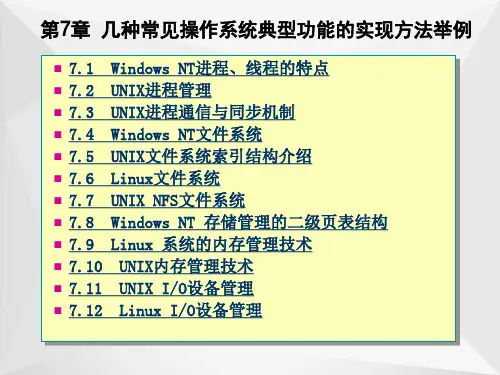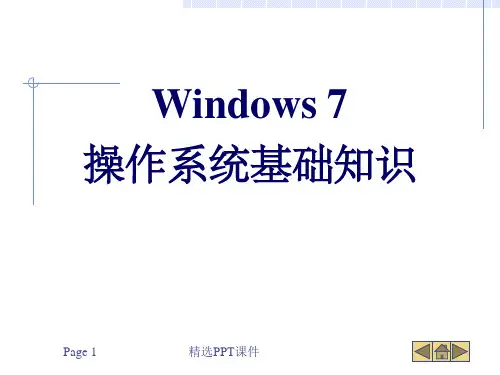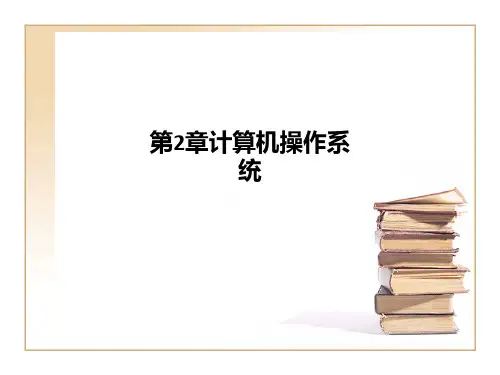1 课堂导入-优化操作系统的资源管理
任务管理。查看与控制任 务的执行状态。
右击“任务栏”空白处, 单击“任务管理器”, 或者同 按下“Ctrl、 Alt、 Del”三 键,即可调出此窗口。
优化操作系统的资源管理
2、设备管理。音量的设置。 A、单击“开始一→设置-→控制面板”,双击“声音和音频设备 ”图标。 B、单击“设备音量→高级”打开此窗口,调整音量大小。 C、如果桌面右下角有喇叭符号图标,双击之,亦可以打开“音量 控制”面板。
优化操作系统的资源管理
查看系统硬件的详细信息
4、用户管理。
A、单击“开始-→设置->控制面板-→用户帐户”,出现“用户帐 户”窗口。
B、单击“创建一个新帐户”菜单。(管理其他用户) C、输入“USER”新帐户名称。 D、选择一个帐户类型。单击选择“受限”即可。
优化操作系统的资源管理
2 课堂活动
3
第3小节 优化操作系统的资源管理
观看图片,引入新课
window 10
window 7
观看图片,引入新课
Linux
DOS
观看图片,引入新课
你还知道哪几种操作系统?
1 课堂导入-全面认识计算机操作系统
计算机操作系统(Operating System, 简称OS) 计算机的用户就是在它提供“人机界面”,上与各种硬件设备 应用软件“打交道”的,因此,了解计算机上安装的操作系统将有 助于我们更有效地使用计算机。
全面认识计算机操作系统
众多的硬件、众多的软件,要怎样才能合理而有效的使用呢 ?
管操家作系统是操: 作系统
计算机系统中的一个系统软件,能以尽量有效、合理的方式组织和 管理计算机的软硬件资源,合理地组织计算机的工作流程,控制程序的 执行并向用户提供各种服务功能,使得用户能够灵活、方便、有效地使 用计算机,使整个计算机系统能高效地运行,从而在计算机与用处理工具计算机 第3节 有效使用计算机操作系统